


Har du sökt på WordPress logga in för att du glömt ditt lösenord? Då är du inte ensam. Det kan vara riktigt frustrerande. Dock finns det flera alternativ som du kan testa för att återfå åtkomst till ditt konto. Vi kommer att gå igenom olika steg för steg metoder för att hjälpa dig i denna aritkel, för att du snabbt ska kunna återta kontrollen över din hemsida igen.
Innehåll
ToggleFörsta steget när du inte kan komma ihåg ditt lösenord är att trycka på “Har du glömt ditt lösenord?” på loggin sida. Detta tar dig till sidan för lösenordsåterställning. På den här sidan kan du ange antingen ditt WordPress-användarnamn eller epost-adressen kopplad till användaren för att återställa ditt lösenord, klicka sedan på “skaffa nytt lösenord”.
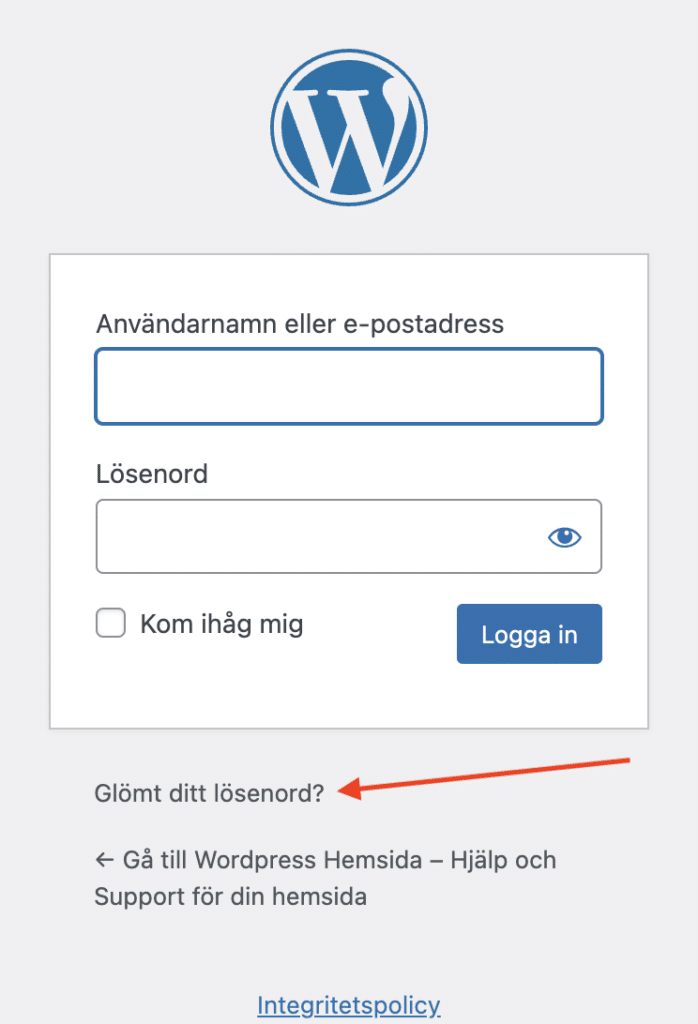
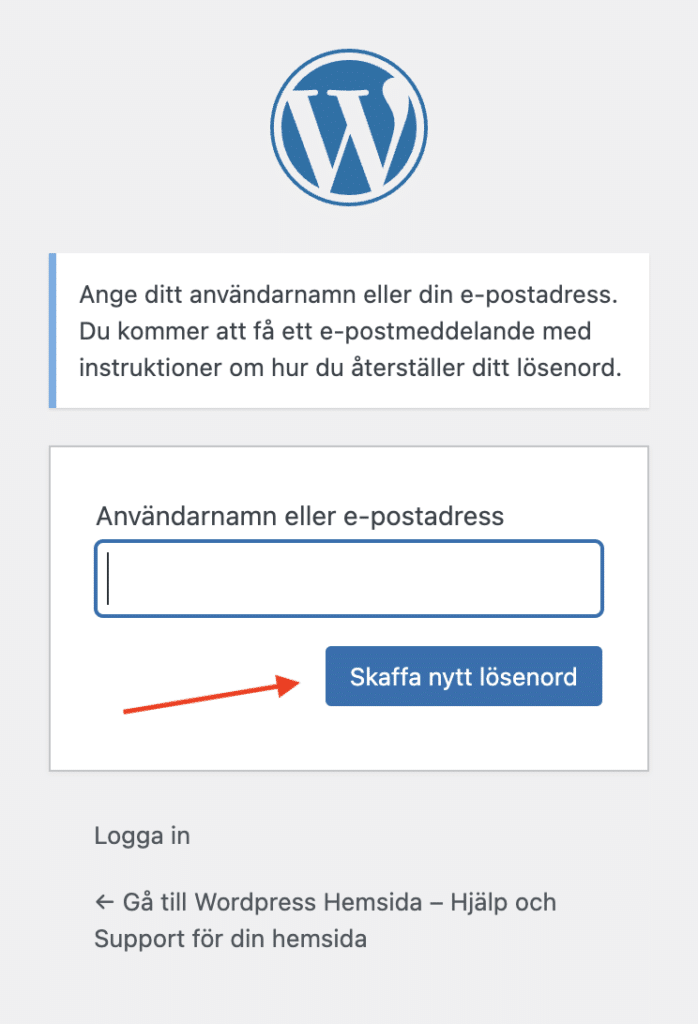
Om uppgifterna du angav matchar profilen, kommer det skickas ett mejl till dig om lösenordsåterställning. Där får du en länk för att återställa lösenordet. Följ instruktionerna i mejlet, så bör du vara tillbaka på nolltid.
Att notera: Det är viktigt att veta om din sida ligger på en egen installation av WordPress programvaran (WordPress.org) eller WordPress.com, eftersom det är två skilda installationer.
Om ni har flera administratörer på er WordPress hemsida, kan du alltid be dem hjälpa dig.
Så här fungerar det:
1. Kontakta en av administratörerna på din webbplats för att be om hjälp med att återställa ditt lösenord.
2. När administratören har loggat in kan den återställa ditt lösenord från sidan Användare > Alla användare. De behöver helt enkelt klicka på din användare i listan för att redigera din profil.
3. Från användarprofil sidan behöver de gå till Kontohantering. Härifrån kan de använda knappen: Ange nytt lösenord för att återställa ditt lösenord åt dig.
Alternativet att ställa in ett nytt WordPress-lösenord.
4. Låt dem säkert dela ditt nya lösenord med dig (du kan använda LastPass för att göra detta).
5. När du har loggat in med lösenordet som är inställt för dig, ändra omedelbart ditt WordPress-lösenord (så att det inte blir ett förlorat WordPress-lösenord igen!) till något starkt och unikt som bara du känner till.
För att undvika att förlora lösenordet i framtiden är ett tips att använda tvåfaktorsautentisering (2FA) för ett extra lager av säkerhet. Att regelbundet uppdatera dina lösenord och använda starka säkerhetsplugin kan också hjälpa till att skydda din WordPress-webbplats från obehörig åtkomst.
Hur du ändrar ditt WordPress lösenord
Om du inte har glömt ditt lösenord, men vill ändra det, då gör du såhär:
Det enklaste sättet att ändra din WordPress är genom din WordPress admin-dashboard.
1. För att komma igång, efter att du har loggat in på din webbplats och navigerat till Användare > Profilsida.
2. På din profilsida, scrolla ned till avsnittet Kontohantering och klicka på knappen Ange nytt lösenord.
Alternativet att ställa in ett nytt WordPress-lösenord.
Om du klickar på knappen Ange nytt lösenord genereras automatiskt ett nytt lösenord åt dig. Som alla starka lösenord bör, kommer ditt nya WordPress-lösenord att innehålla en kombination av bokstäver, siffror och symboler.
Du kan hålla fast vid lösenordet WordPress skapar åt dig eller anpassa det till ett lösenord som du väljer. Kom bara ihåg att göra ditt nya lösenord både starkt och unikt.
3. När du är klar väljer du Uppdatera profil längst ned på skärmen. Det är allt!
Trots att det är många som söker på WordPress logga in, så behöver inte vara så krångligt trots allt det inte att förlora ditt WordPress-lösenord. Genom att använda ”glömt ditt lösenord?” kan du följa deinstruktionerna och vidta förebyggande åtgärder, kan du snabbt återställa ditt förlorade lösenord och återta kontrollen över ditt WordPress-konto igen. Kom ihåg att skapa ett starkt lösenord och implementera säkerhetsåtgärder för att skydda din hemsida i framtiden.